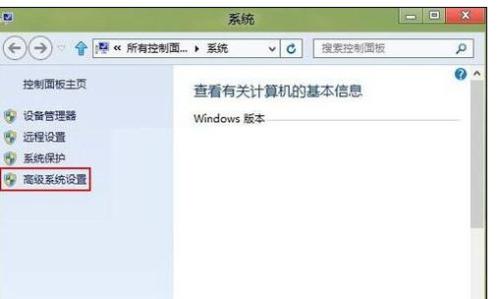
win8系统如何修改虚拟内存提高电脑运行
右键按桌面上的“计算机”属性,来到“系统”属性窗口,单击左侧的“高级系统设置”。 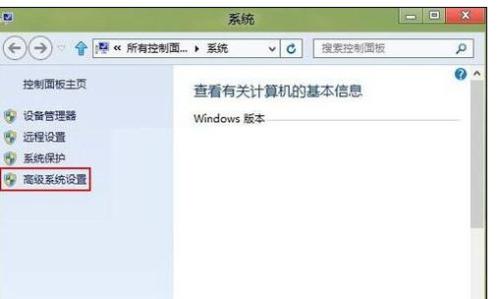
继续单击“高级”→“设置”。
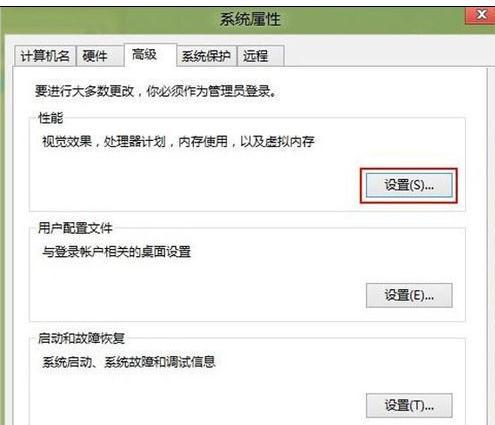
弹出“性能选项”→“高级”→“更改”。
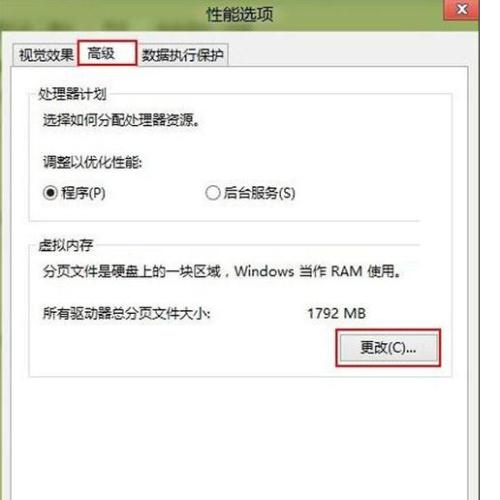
在“虚拟内存”设置框内,选择要设置虚拟内存的盘符如图中的“C:Windows7”在“自定义大小”中设置初始大小和最大值硬盘空间大可以多设置点(用户可以自行设置)填入完成后,单击“设置”→“确定”即可。
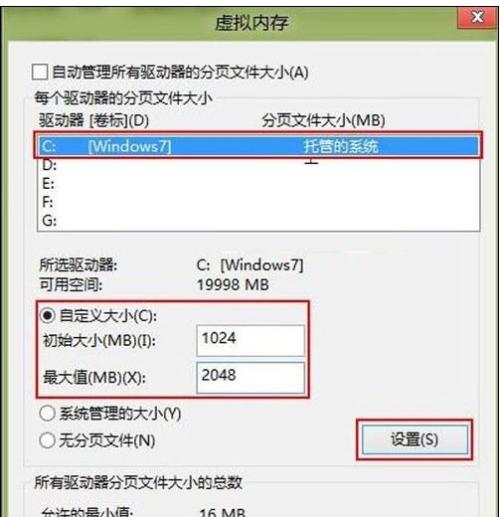
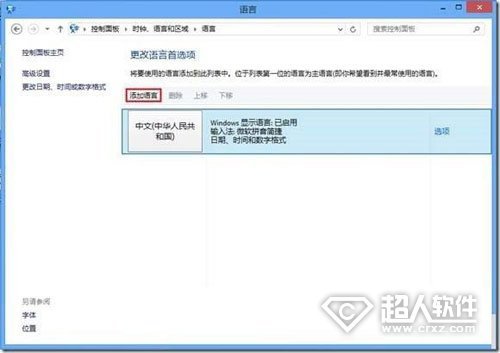
怎样卸载Win8自带的中文输入法(win7如何卸载自带输入法)
怎样卸载Win8自带的中文输入法 怎样卸载Win8自带的中文输入法 1.在控制面板--时钟.区域和语言--语言下面点击"添加语言": 2.在"拼音Y"中找到"英(1)人阅读时间:2023-09-09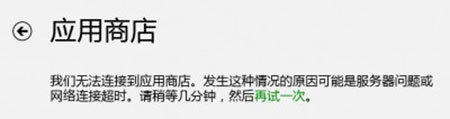
win8应用商店怎么打开 win8应用商店打不开怎么办
win8应用商店怎么打开 win8应用商店打不开怎么办 一.win8应用商店网络连通后打不开 首先要确保你的网络是连通的,没有问题. 1.修改DNS的方法: 使(1)人阅读时间:2023-09-09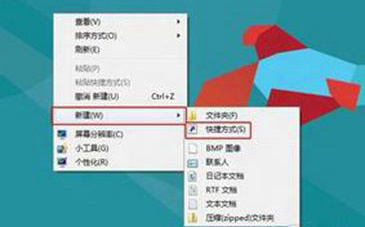
Win8.1如何创建IE图标快捷方式(桌面创建ie快捷方式)
Win8.1如何创建IE图标快捷方式 Win8.1如何创建IE图标快捷方式 第一步:在Win8.1桌面空位置右键,然后依次选择->新建->快捷键方式 如下图所示(1)人阅读时间:2023-09-09
win8系统关机时间太长怎么办
win8系统关机时间太长怎么办 win8系统关机时间太长怎么办 故障原因:一般是由于PC上安装了virtualbox 导致的,virtualbox与win8系统(2)人阅读时间:2023-09-09怎样卸载Win8自带的中文输入法(win7如何卸载自带输入法)
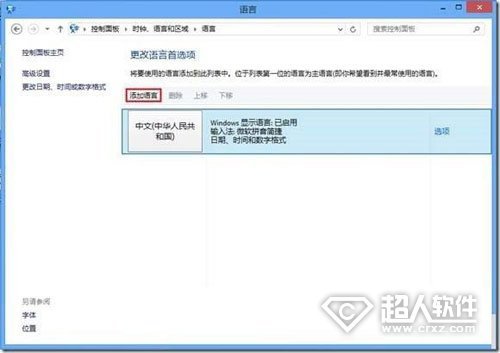 怎样卸载Win8自带的中文输入法 怎样卸载Win8自带的中文输入法 1.在控制面板--时钟.区域和语言--语言下面点击"添加语言": 2.在"拼音Y"中找到"英..2023-09-09
怎样卸载Win8自带的中文输入法 怎样卸载Win8自带的中文输入法 1.在控制面板--时钟.区域和语言--语言下面点击"添加语言": 2.在"拼音Y"中找到"英..2023-09-09win8应用商店怎么打开 win8应用商店打不开怎么办
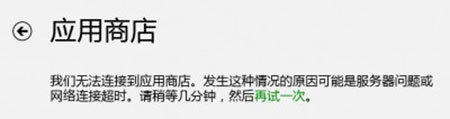 win8应用商店怎么打开 win8应用商店打不开怎么办 一.win8应用商店网络连通后打不开 首先要确保你的网络是连通的,没有问题. 1.修改DNS的方法: 使..2023-09-09
win8应用商店怎么打开 win8应用商店打不开怎么办 一.win8应用商店网络连通后打不开 首先要确保你的网络是连通的,没有问题. 1.修改DNS的方法: 使..2023-09-09Win8.1如何创建IE图标快捷方式(桌面创建ie快捷方式)
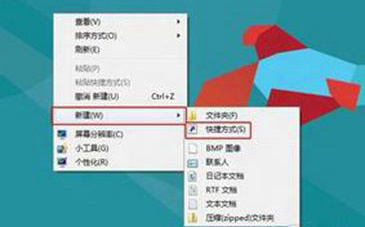 Win8.1如何创建IE图标快捷方式 Win8.1如何创建IE图标快捷方式 第一步:在Win8.1桌面空位置右键,然后依次选择->新建->快捷键方式 如下图所示..2023-09-09
Win8.1如何创建IE图标快捷方式 Win8.1如何创建IE图标快捷方式 第一步:在Win8.1桌面空位置右键,然后依次选择->新建->快捷键方式 如下图所示..2023-09-09win8系统关机时间太长怎么办
 win8系统关机时间太长怎么办 win8系统关机时间太长怎么办 故障原因:一般是由于PC上安装了virtualbox 导致的,virtualbox与win8系统..2023-09-09
win8系统关机时间太长怎么办 win8系统关机时间太长怎么办 故障原因:一般是由于PC上安装了virtualbox 导致的,virtualbox与win8系统..2023-09-09